Como adicionar um atalho às configurações do teclado do Google no App Drawer do Android

O Google Keyboard tem várias opções de personalização, mas cada ajuste exige uma visita ao menu Configurações. Embora haja uma maneira fácil de acessar esse menu a partir do teclado em si, há também outra maneira: por meio do ícone do aplicativo na gaveta de aplicativos. Infelizmente, isso não está habilitado por padrão, mas com uma última viagem no menu Configurações, um simples switch tornará possível
Como basicamente todos os ajustes do teclado do Google, primeiro você precisa abrir algum tipo de campo de texto para abrir o teclado, pressione e segure o ícone à esquerda da barra de espaço. Dependendo de qual aplicativo o campo de texto estiver, ele pode mostrar uma tecla diferente das minhas capturas de tela, mas a localização da tecla nunca muda.
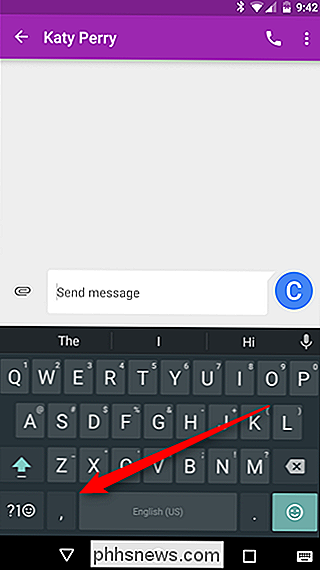
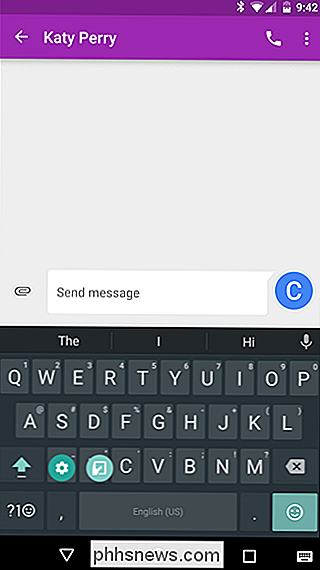
Quando você soltar a pressão longa, um pop-up será exibido com duas opções: "E" Configurações do teclado do Google. "Toque no último.
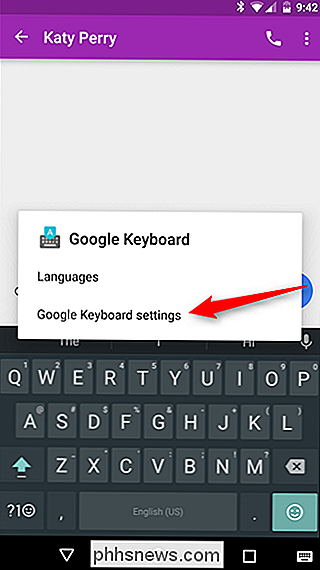
Neste menu, você deseja a última opção:" Avançado ".

O menu Avançado é incrivelmente simples, com apenas algumas alternâncias presentes. "Mostrar ícone do aplicativo" é o que você quer - basta tocar no botão do controle deslizante para ativá-lo, e é isso.
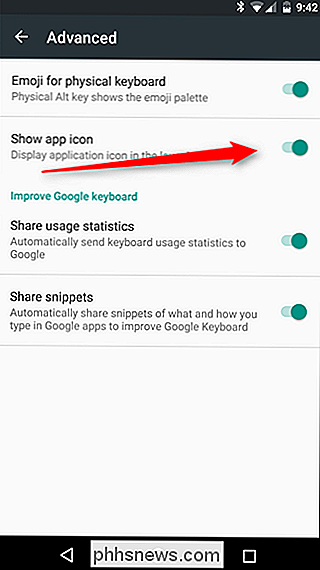
Depois de voltar desse menu, você pode ir para a gaveta de aplicativos. Você encontrará um novo ícone para "Configurações do teclado do Google", que o levará direto para o menu "Configurações". Não é mais necessário forçar um campo de texto para ajustar alguma coisa!
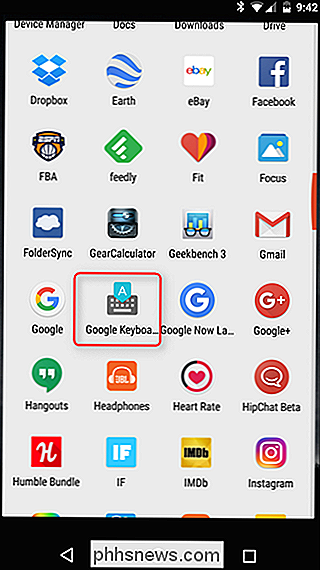
Faz sentido que o Google desabilite esse recurso por padrão - afinal, nem todo mundo quer confundir a gaveta de aplicativos com ícones mais , e as chances Você só precisa acessar o menu Configurações uma ou duas vezes. Mas se você gosta de experimentar novos recursos ou mudar as coisas com frequência, esse ajuste pode economizar tempo.

Qual sistema de arquivos devo usar para meu pendrive?
Pode ser difícil transportar seus vídeos e músicas para todos os dispositivos que você usa. Como você sabe que seu Mac, Xbox e Windows PC podem ler seus arquivos? Continue lendo para encontrar a solução perfeita para a unidade USB. Se quiser compartilhar seus arquivos com a maioria dos dispositivos e nenhum dos arquivos for maior que 4 GB, escolha FAT32.

O que é essa “Atualização das configurações da operadora” no seu iPhone?
Se você já tem um iPhone há algum tempo, você pode ter visto uma mensagem pop-up que diz que há uma operadora Configurações Atualizar e perguntar se você deseja atualizá-las agora. Se você é do tipo que não clica em coisas até saber o que elas são (boas para você!), Então você está no lugar certo. A resposta curta: Sim, atualize a operadora.



